Najlepsze aplikacje do klonowania aplikacji na iPhonea w celu uruchomienia wielu kont | Nie jest wymagany jailbreak

Dowiedz się, jak sklonować aplikacje na iPhone
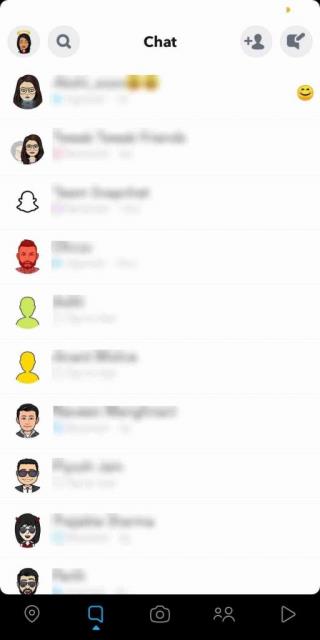
Snapchat to popularna aplikacja społecznościowa używana przez miliony użytkowników. Pozwala użytkownikom wysyłać snapy do innych rozmówców snapów i rozmawiać ze znajomymi. Jeśli uważasz, że wykonywanie prostych zadań jest skomplikowane, dowiedz się, jak działa Snapchat. Mimo to Snapchatowi udało się rozkwitnąć. Aplikacja skupia się na aspekcie społecznościowym. Ta aplikacja społecznościowa nie wyświetla listy znajomych ani obserwujących ani nie podaje liczby polubień, ale koncentruje się na tworzeniu, udostępnianiu i komentowaniu.
Nawet jeśli w przeszłości korzystałeś z Facebooka, Twittera i innych platform mediów społecznościowych, przyzwyczajenie się do Snapchata może trochę potrwać. Czy nie jest dobrze wiedzieć, czy ktoś, kogo obserwujesz, dodał Cię z powrotem? Cóż, w Snapchacie nie jest to takie proste, ale tak, jest to możliwe.
Skąd wiesz, że ktoś dodał Cię ponownie na Snapchacie?
Ważne jest, aby dowiedzieć się, czy Twoi znajomi dodają Cię z powrotem do Snapchata, czy nie. Pomogłoby, gdybyś był z kimś znajomym, aby zacząć grać z nimi w gry Snap . Trzeba się z nimi zaprzyjaźnić, żeby oznaczyć je w swoich historiach . Chociaż ich dodanie nie wystarczy, dlatego musimy znaleźć metodę, aby wiedzieć, kiedy dodali nas z powrotem. W tym poście porozmawiamy o tym, jak sprawdzić, czy ktoś dodał Cię ponownie na Snapchacie .
Jak sprawdzić, czy ktoś dodał Cię z powrotem na Snapchacie?
Jeśli chcesz wiedzieć, czy ktoś dodał Cię ponownie do Snapchata , powinieneś sprawdzić jego wynik Snapchata. Jest to skomplikowana, ale poprawna metoda sprawdzania, czy osoba, którą obserwujesz, poszła za Tobą.
Krok 1: Uruchom Snapchat.
Krok 2: Wybierz osobę w relacjach lub czacie.
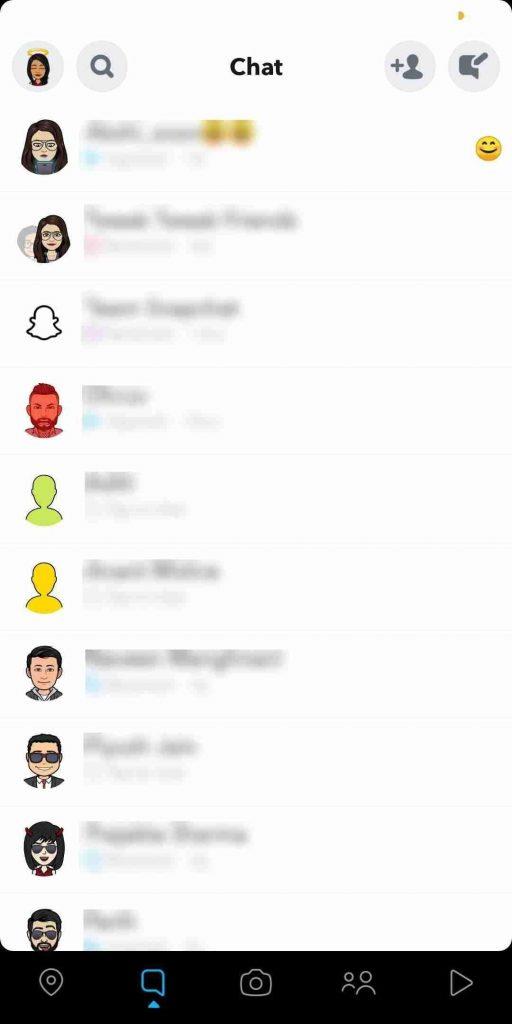
Krok 3: Dotknij i przytrzymaj jego nazwę użytkownika na liście.
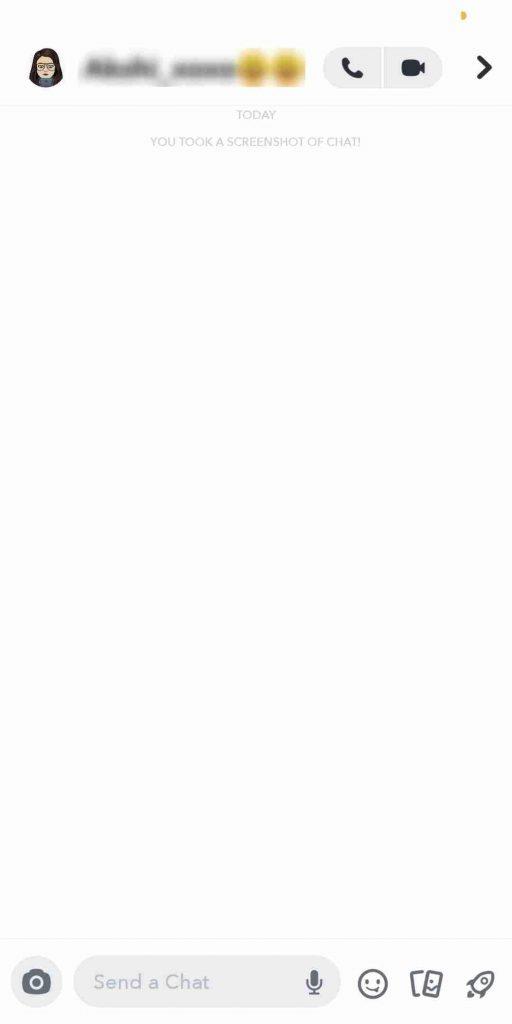
Krok 4: Jeśli możesz wyświetlić Snapscore osoby pod jej nazwą użytkownika, oznacza to, że dodała Cię z powrotem. Jeśli nie, to Snapchatter Cię nie dodał.
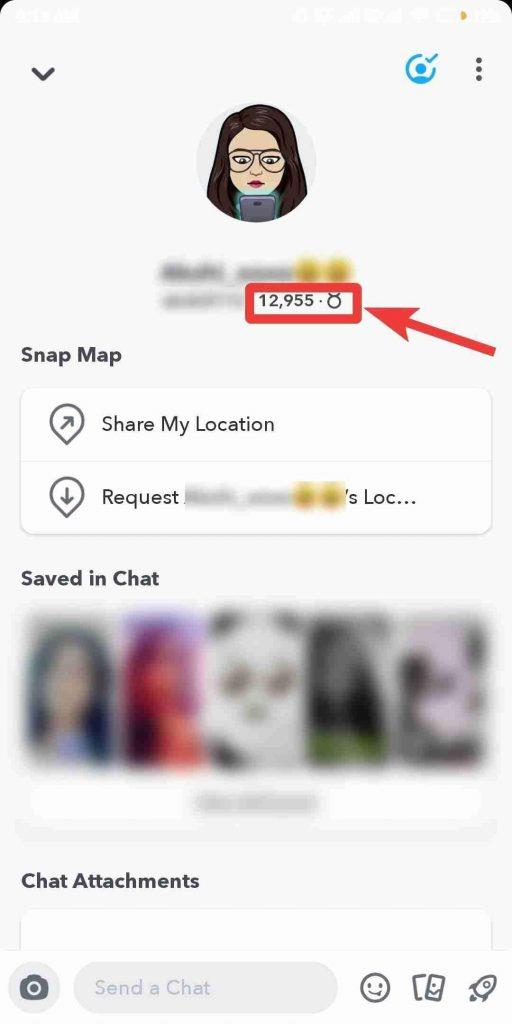
Możesz także sprawdzić, czy ktoś dodał Cię ponownie na Snapchacie w Moi znajomi z ekranu menu, możesz znaleźć swoich znajomych. Jeśli nie rozmawiałeś ze znajomym lub nie masz historii Snapchata do wykorzystania lub nie dodałeś go, możesz użyć jego nazwy użytkownika i dowiedzieć się, czy dodał cię w podobny sposób.
Krok 1: Przejdź do ekranu menu Snapchat i dotknij Dodaj znajomych.
Krok 2: Wybierz nazwę użytkownika i wpisz ją w polu wyszukiwania.
Krok 3: Dotknij i przytrzymaj nazwę użytkownika, dla której chcesz zobaczyć Snapscore. Zobaczysz Snapscore.
Ponadto, jeśli Snapscore użytkowników jest widoczny, oznacza to, że Cię dodali. Jeśli Snapscore nie jest widoczny, oznacza to, że nie jesteś dodany przez tego użytkownika.
Jak sprawdzić, czy ktoś odrzucił Twoją prośbę na Snapchacie?
Istnieją znaki, które mogą wskazywać, że ktoś odrzucił Twoją prośbę na Snapchacie. Sprawdźmy, co to jest:
Często zadawane pytania:
Dlaczego Mój przyjaciel Snapchat mówi: Dodano?
Kiedy odwiedzasz profil Snapchata swojego znajomego, pojawia się on jako Dodano pod nazwą użytkownika. Oznacza to, że jeszcze Cię nie dodali; może być ku temu powód. Możesz poczekać, aby sprawdzić, czy dodadzą Cię w ciągu 48 godzin od zgłoszenia.
Co się stanie, jeśli prośba wygasła?
Po 48 godzinach prośba wygasa i nie widzisz już prośby o dodanie do znajomych. Możesz zlokalizować wiele Snapchata i wybrać Dodaj znajomych, a następnie ponownie dodać osobę.
Co jeśli nie możesz ich dodać?
Jeśli nie możesz dodać osoby jako znajomego, przechodząc do menu Snapchat i stukając ikonę Dodaj obok nazwy użytkownika , ta osoba Cię zablokowała. Nie możesz nawet wysłać prośby do osoby, która Cię zablokowała. Ponadto awatary Bitmoji ze znajomymi przestaną pojawiać się na czacie. Spróbuj także komunikować się z nimi na innej platformie, ponieważ mogli nie rozpoznać Twojej nazwy użytkownika na Snapchacie.
To bardzo frustrujące, gdy ktoś nie dodaje Cię z powrotem, cóż, musisz zrozumieć, że nie zawsze jest to osobiste. Niektórym osobom pracującym nie wolno używać telefonów w godzinach pracy. Mogą też nie używać już aplikacji i wylogować się ze Snapchata. Może również wystąpić problem z połączeniem internetowym, więc poczekaj na czas żądania, zanim przejdziesz do jakiejkolwiek oceny.
Podsumowanie:
W ten sposób możesz sprawdzić, czy ktoś dodał Cię ponownie do Snapchata, aby rozpocząć czat i wysyłać Snapy do tej osoby.
Podobał Ci się artykuł? Podziel się swoimi przemyśleniami w sekcji komentarzy poniżej. Ponadto, aby uzyskać wskazówki dotyczące rozwiązywania problemów, obejrzyj to miejsce!
Dowiedz się, jak sklonować aplikacje na iPhone
Dowiedz się, jak skutecznie przetestować kamerę w Microsoft Teams. Odkryj metody, które zapewnią doskonałą jakość obrazu podczas spotkań online.
Jak naprawić niedziałający mikrofon Microsoft Teams? Sprawdź nasze sprawdzone metody, aby rozwiązać problem z mikrofonem w Microsoft Teams.
Jeśli masz dużo duplikatów zdjęć w Zdjęciach Google, sprawdź te cztery skuteczne metody ich usuwania i optymalizacji przestrzeni.
Chcesz zobaczyć wspólnych znajomych na Snapchacie? Oto, jak to zrobić skutecznie, aby zapewnić znaczące interakcje.
Aby zarchiwizować swoje e-maile w Gmailu, utwórz konkretną etykietę, a następnie użyj jej do utworzenia filtra, który zastosuje tę etykietę do zestawu e-maili.
Czy Netflix ciągle Cię wylogowuje? Sprawdź przyczyny oraz 7 skutecznych sposobów na naprawienie tego problemu na dowolnym urządzeniu.
Jak zmienić płeć na Facebooku? Poznaj wszystkie dostępne opcje i kroki, które należy wykonać, aby zaktualizować profil na Facebooku.
Dowiedz się, jak ustawić wiadomość o nieobecności w Microsoft Teams, aby informować innych o swojej niedostępności. Krok po kroku guide dostępny teraz!
Dowiedz się, jak wyłączyć Adblock w Chrome i innych przeglądarkach internetowych, aby móc korzystać z wartościowych ofert reklamowych.








